Pek çok insan site taşıma işlemini göz korkutucu bir deneyim olarak görmektedir. Her ne kadar bu izlenim çok yanıltıcı olmasa da WordPress söz konusu olduğunda işlemin daha kolay olduğunu söylemek mümkündür. Yazımızda WordPress site taşıma nasıl yapılır sorusuna cevap vererek adım adım yapmanız gerekenleri göstermeye çalışacağız.
Özellikle mevcut sisteminde sorunlar yaşayan pek çok site sahibi WordPress site taşıma işlemini uygulamayı düşünmektedir. Bu kimi zaman sunucu sorunlarıyla kimi zaman hosting’in desteklediği WordPress sürümleriyle ilgilidir. Ayrıca güvenlikle ilgili problemler de site taşımaya neden olabilmektedir. Ancak daha iyi hizmet sunan bir sunucuya geçiş yapmak çoğu zaman işlemin zorluğundan geciktirilir. Ya da bunun yerine olması gerekenden çok daha büyük bütçelere taşıma işlemi bir uzmana devredilir.
Bu noktada üçüncü bir seçenek olduğunu rahatlıkla söyleyebiliriz. Belli noktalara dikkat ettiğinizde sitenizi başka bir adrese kusursuz bir biçimde taşıyabilirsiniz. Ayrıca taşıma işlemine geçmeden önce hemen şu noktayı da hatırlatalım. Eğer güvenilirliği yüksek bir hosting firmaları aracılığıyla hizmet alıyorsanız site taşıma için hosting firmanızla iletişime geçebilirsiniz. Sorununuz hosting ile alakalı değilse hosting firmanız sitenizi kolaylıkla taşıyacaktır. Hatta kimi firmalar bunun için ücretsiz olanaklar bile sunmaktadır. Bu hatırlatmayı da yaptıktan sonra gelin şimdi WordPress site taşıma işlemini nasıl yapabileceğinize göz atalım.
Bu yazı da ilginizi çekebilir: WordPress Hosting Taşıma Nasıl Yapılır?
Adım Adım WordPress Site Taşıma
WordPress sitenizi yeni bir sunucuya taşımak için öncelikle mevcut sitenizdeki verileri dışa aktarmanız gerekir. Daha sonra da bu verileri doğru şekilde yeni sunucunuza aktardığınızda siteniz aynı şekilde çalışmaya devam edecektir. Bu şekilde söyleyince kolay gibi gözükse de sitenizin hacmine bağlı olarak taşıma işlemi de uzayabilmektedir. Aşağıdaki adımları takip ederek başarılı bir biçimde WordPress site taşıma işlemi gerçekleştirebilirsiniz.
1. Site Dosyalarınızı Yedekleyin
Taşıma işlemlerine başlamadan önce sitenizin her noktasını yedeklemeniz son derece önemlidir. Yaşanacak herhangi bir problemde bugüne kadarki tüm emeklerinizin heba olmasını istemezsiniz. Bu anlamda yedekleme, işinize kaldığınız yerden devam etme fırsatı sunar. Sadece site taşıma değil, tüm büyük çaplı değişikliklerden önce yedeklemeyi alışkanlık haline getirmelisiniz.
Peki sitenizi yedeklemek için ne yapmalısınız? WordPress eklenti mağazasında bunun için kullanabileceğiniz pek çok WordPress site yedekleme eklentisi vardır. Bir yedekleme eklentisi genel olarak hangi dosyaları yedekleyeceğinizi ve nerede saklayacağınızı seçtikten sonra otomatik olarak yedekleme işlemini gerçekleştirir. Örneğin WPVivid eklentisini indirerek bu işlemi kolayca yapabilirsiniz.
Alternatif olarak manuel yedekleme de yararlanabileceğiniz bir diğer yöntemdir. Manuel yedekleme için öncelikle bir dosya aktarım aracına yani FTP’ye ihtiyacınız vardır. Bu noktada hemen Windows ve MacOS için iki popüler FTP programını belirtelim. Windows için FileZilla, MacOS için ise Transmit adlı uygulamalardan yararlanabilirsiniz. Aracı yükledikten sonra sitenizin SFTP kimlik bilgilerini kullanarak site sunucunuza bağlanabilirsiniz. Bunun ardından web sitenizdeki tüm dosyaları bilgisayarınıza indirin. İndirme işlemi biraz uzun sürebilse de temel olarak bundan ibarettir.
Bu yazı da ilginizi çekebilir: WordPress’te Google Drive’a Nasıl Yedekleme Yapılır?
2. WordPress Veritabanını Dışa Aktarın
Veritabanınızı dışa aktarmanın oldukça basit bir işlem olduğunu söyleyebiliriz. Bunun için şu adımları takip edebilirsiniz:
- cPanel hesabınıza giriş yaparak phpMyAdmin uygulamasını açın.
- Karşınıza çıkan sayfada sol taraftaki kenar çubuğunda WordPress kurulumunu içeren veritabanını kolaylıkla görebilirsiniz. Buraya tıkladıktan sonra Dışa Aktar ifadesine tıklamanız yeterlidir.
- Bunun ardından cPanel, dışa aktarma işlemini ayarlamanız için bir ekran karşınıza getirir. Formatın SQL olduğunu kontrol etmek dışında burada yapmanız gereken bir şey yoktur.
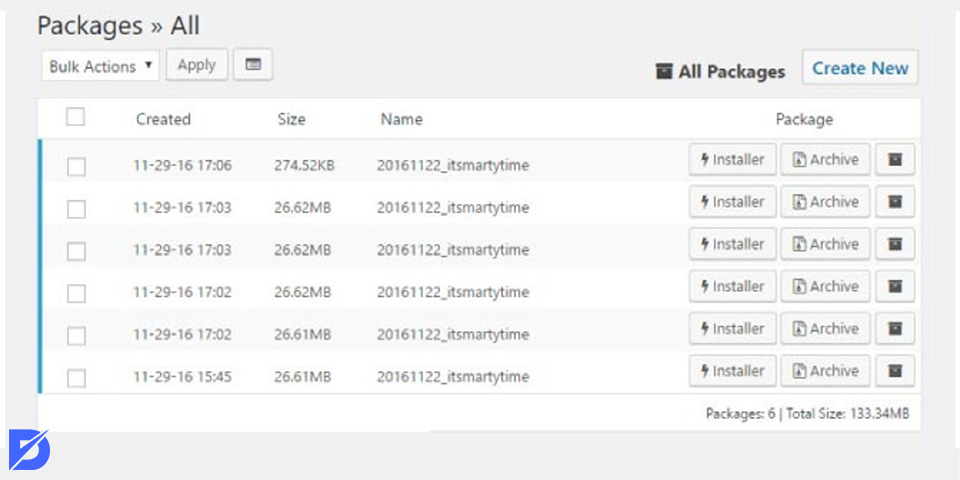
3. Yeni Sunucunuzda WordPress Veritabanı Oluşturun
WordPress site taşıma işlemi öncesi ve farklı bir sunucuya geçmeden önce sitenizin kurulumu için gerekli ortamı oluşturmanız şarttır. Bunun için yukarıda indirdiğiniz SQL verilerini aktarabileceğiniz bir veritabanı yaratmanız gerekir. Bu doğrultuda şu adımları izleyebilirsiniz:
- Öncelikle yeni kullanıcı bilgilerinizi kullanarak cPanel arayüzüne erişim sağlayın.
- CPanel’de MySQL Databese menüsünü açın. Eğer yeni sunucu firmanız MySQL desteği sağlamıyorsa öncelikle teknik ekipleriyle iletişime geçmelisiniz. WordPress için MySQL’in gerekli olduğunu hatırlatalım.
- MySQL veritabanına erişim sağladıktan sonra siteniz için bir isim seçin ve veritabanını oluşturun.
- Site kurulumuna benzer bir biçimde bunun için yeni bir MySQL kullanıcısı oluşturmalı ve şifre belirlemelisiniz.
- Ardından karşınıza gelen sayfada tüm ayrıcalıkları seçerek işleme devam edin.
- Veritabanı kullanıcı adınızı ve şifrenizi kesinlikle unutmayın. Site taşıma işleminin devamında bu bilgilere ihtiyacınız olacak.
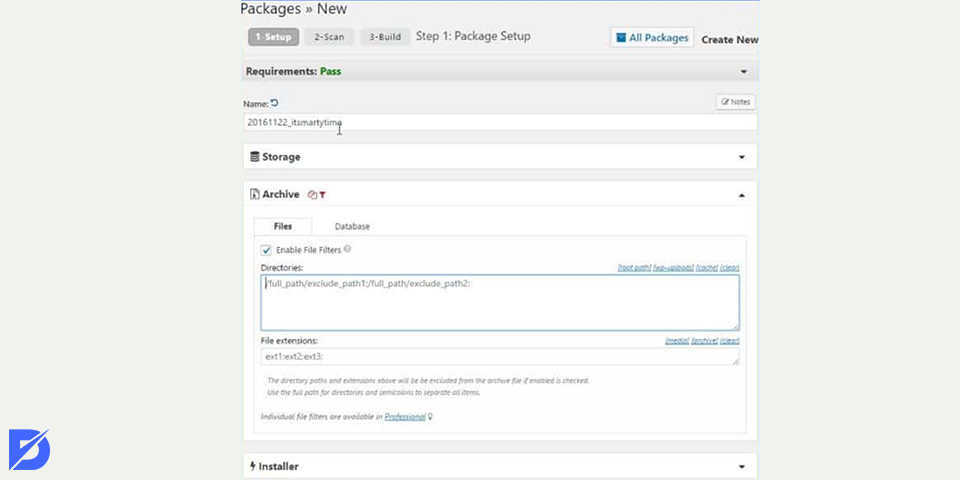
4. Wp-config.php Dosyasını Düzenleyin
Hemen yukarıda site dosyalarınızı yedeklemeniz gerektiğinden bahsetmiştik. Yedekleme için bilgisayarınıza indirdiğiniz site dosyaları arasında wp-config.php dosyasını bulabilirsiniz. Bu dosyanın bir kopyasını oluşturarak bilgisayarınızdaki farklı klasöre taşıyın. Böylelikle yedeklemenize bir zarar gelmediğinden emin olabilirsiniz. Daha sonra şu adımları takip edin:
- Herhangi bir metin düzenleme programıyla php dosyasını açın.
- İlk olarak define(‘DB_NAME’,’db_name’) şeklinde satırı bulun. Bu satırın ikinci kısmında muhtemelen eski sitenizin MySQL veritabanı ayarlıdır. Bunu yeni veritabanı adıyla değiştirmelisiniz.
- Aynı şekilde define(‘DB_USER’,’db_user’) satırından veritabanı kullanıcı adını değiştirin.
- Son olarak define(‘DB_PASSWORD’,’db_pass’) satırını bularak yeni parolanızı eskisiyle değiştirin.
Bu yazı da ilginizi çekebilir: WordPress’te WP Config Php Dosyası Nasıl Düzenlenir?
5. WordPress Veritabanını İçe Aktarın
Yukarıdaki düzenlemelerin ardından artık yeni adresinizde çalışacak bir veritabanınız var demektir. Yeni sunucunuzdaki cPanel arayüzüne erişerek bu veritabanını içe aktarabilirsiniz. Bunun için aynı şekilde phpMyAdmin menüsünü kullanabilirsiniz. İşleme başlamadan önce kısmi içe aktarma (partial import) seçeneğinin kapalı olduğundan emin olun. Ve formatın SQL olup olmadığını kontrol edin.
6. WordPress Dosyalarınızı Yeni Sunucuya Yükleyin
Veri tabanını hazırladığınıza ve wp-config.php dosyasını yapılandırdığınıza göre artık sitenizin dosyalarını yükleyebilirsiniz. Bunun için daha önce bahsettiğimiz FileZilla gibi FTP programlarından yararlanabilirsiniz. FTP istemcisi aracılığıyla dosyalarınızı public_html dizinine yüklediğinizden emin olun. Dosya boyutlarına bağlı olarak işlem biraz zaman alacaktır.
7. Alan Adını Belirleyin
Sitenizi yeni bir sunucuya taşımak için yeni bir alan adı almanız şart değildir. Eski alan adınızla da yeni bir sunucuda hizmet vermeye devam edebilirsiniz. Ancak yeni bir alan adı alacaksanız bazı noktalara dikkat etmeniz gerekir. Kullanıcıların sıklıkla karşılaştığı bir sorun site taşıma sonrasında yayınlarındaki ekli URL bağlantılarının bozulmasıdır.
Eğer WordPress domain değiştirme işlemi uygulamak istiyorsanız Github’da yer alan Search Replace DB komut dosyasına göz atmanızı öneririz. Geçici bir klasörde kullanabileceğiniz bu dosyayla eski alan adının geçtiği URL bağlantılarını yenisiyle değiştirebilirsiniz. Ancak işlem sonrasında komut dosyasını silmeyi unutmayın.
8. DNS Ayarlarını Yeniden Yapılandırın
Yukarıda saydığımız tüm işlemlerin ardından geriye yapmanız gereken son bir işlem kalmaktadır. Bu da sitenizin DNS ayarlarını yeniden yapılandırmaktadır. Eski sunucunuzu gösterecek şekilde ayarlanan DNS’i yeni IP adresi tarafına yönlendirmelisiniz. Bu işlemin süresi büyük oranda domain hizmeti aldığınız firmayla alakalıdır. Genel olarak 48 saatlik bir süre beklemeniz gerektiğini söyleyebiliriz. Dolayısıyla bu süre boyunca sitenizin eski ya da yeni sürümünde bir değişiklik yapmaya çalışmamalısınız. Bunun ardından veritabanını ve dosyaları silmek için eski sitenize gidebilirsiniz. Ancak güvenli bir deneyim açısından yedeklemelerinizi uzun süre saklamanızı tavsiye ederiz.
Dopinger SEO hizmetleri ile Google’da bir numara siz olun!
Hakkında Sıkça Sorulan Sorular
Sitenizin sunucularına kurduğunuz wordpress dosyaları ile birlikte sitenizi wordpress tabanlarına kurmuş olursunuz. Ancak istemeniz durumunda wordpress sitelerinizi taşımanız mümkündür. Bu konuda detaylı bilgilere blog yazımızdan erişebilirsiniz.
WordPress tamamen ücretsiz olarak geliştiriciler tarafından sunulan açık kod kaynaklı bir uygulamadır. Hiçbir ücret ödemenize gerek kalmadan siteniz için wordpress kurulumu yapabilir ve gönül rahatlığı ile kullanabilirsiniz.
WordPress kullanırken, geliştiricilerin sizlere sunmuş oldukları temalardan da yararlanmanız mümkündür. Temaları istediğiniz şekilde seçebilir ve istediğiniz biçimde kullanmaya başlayabilirsiniz. Hiçbir ücret ödemesi yapmanıza gerek yoktur.





Gösterilecek yorum yok.